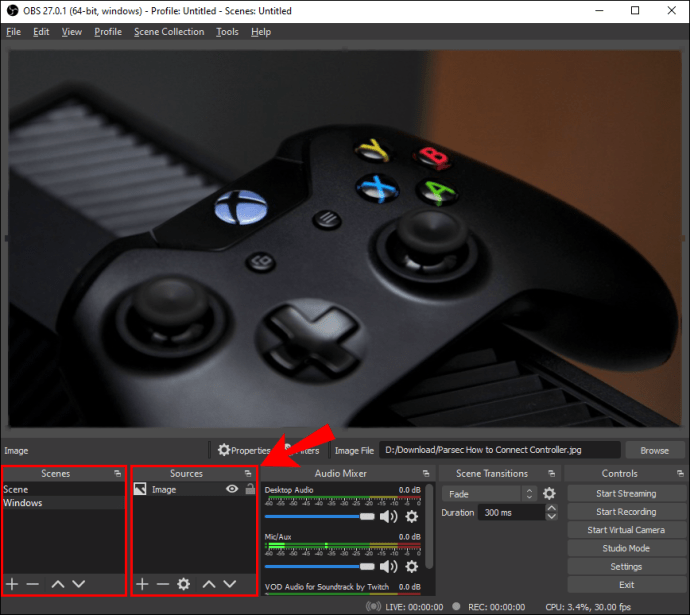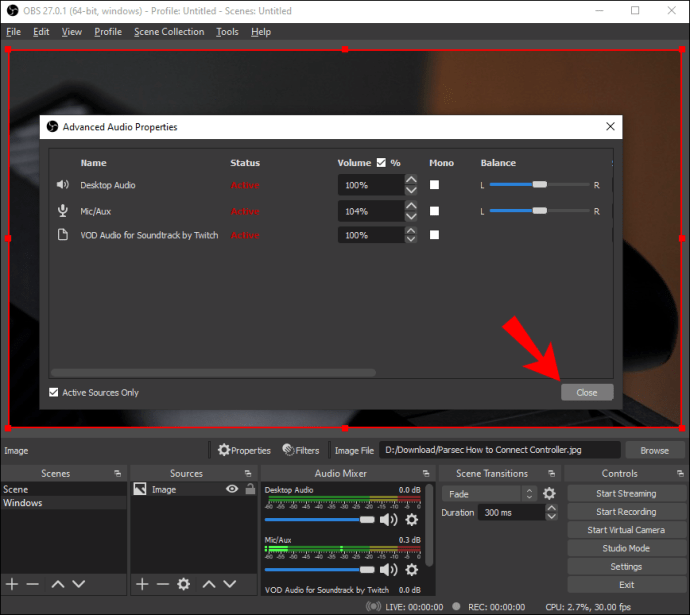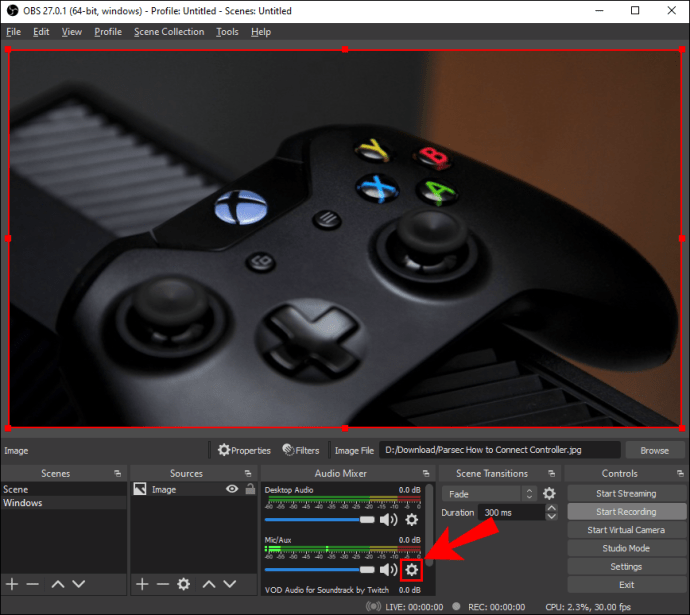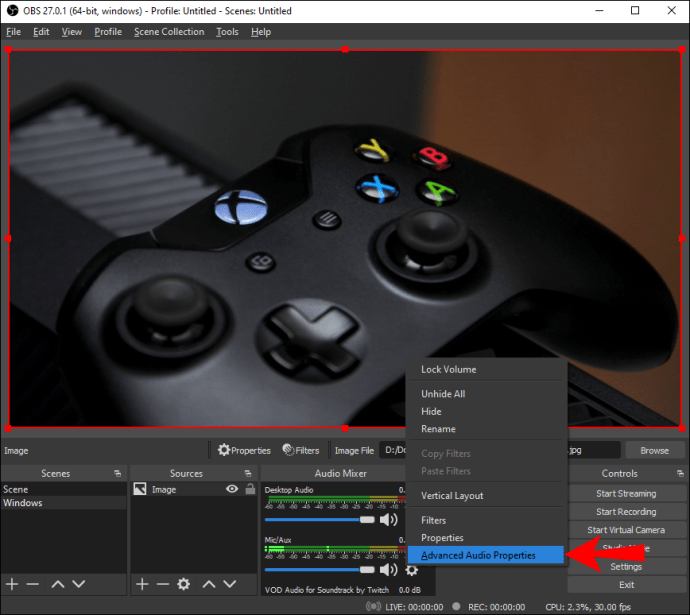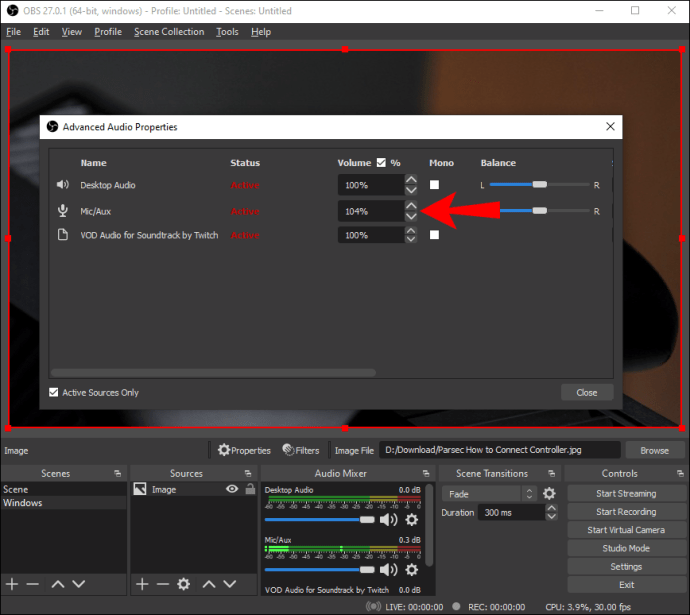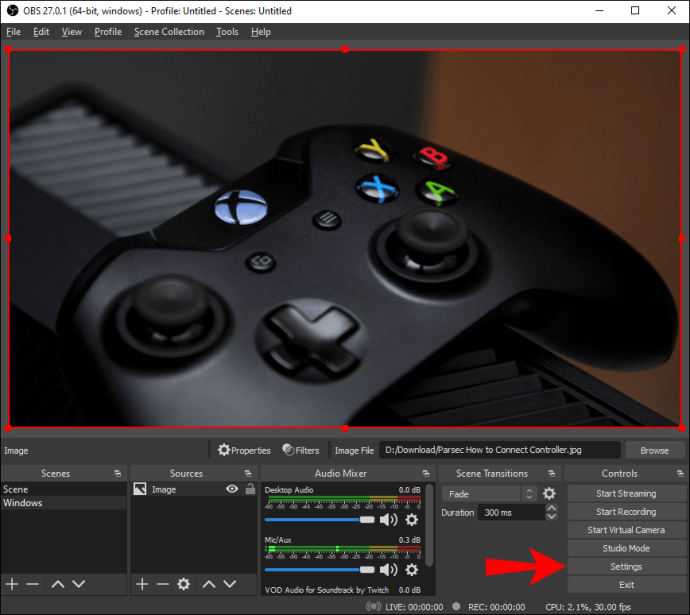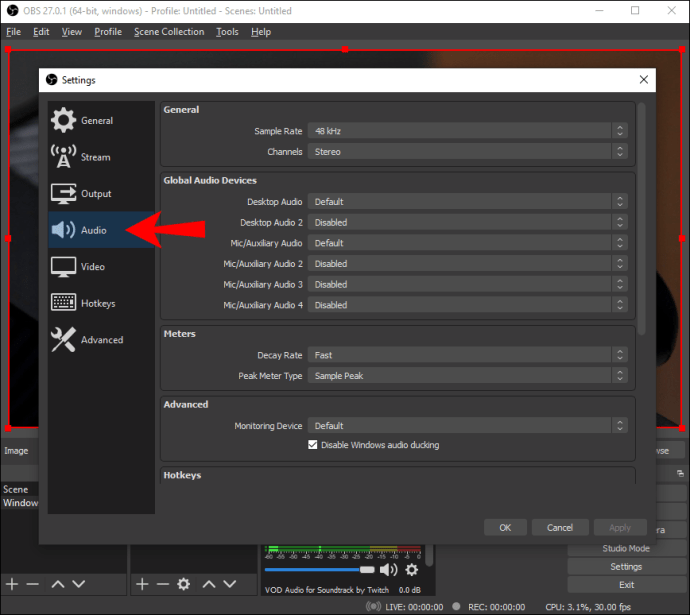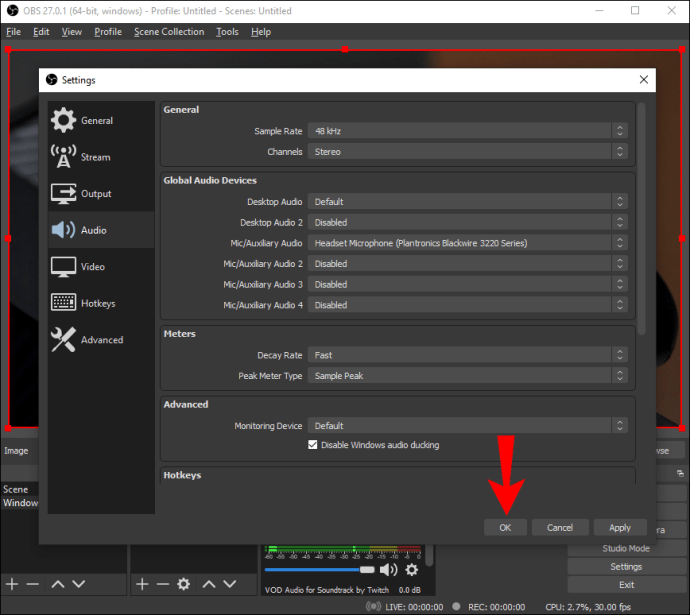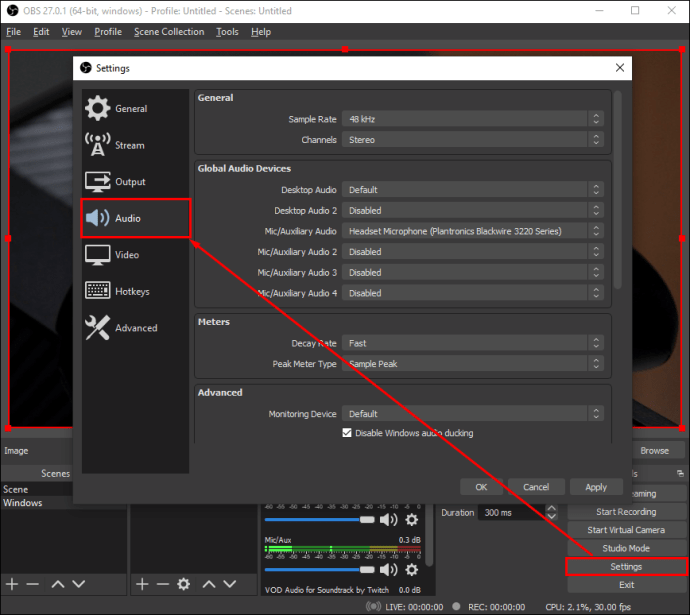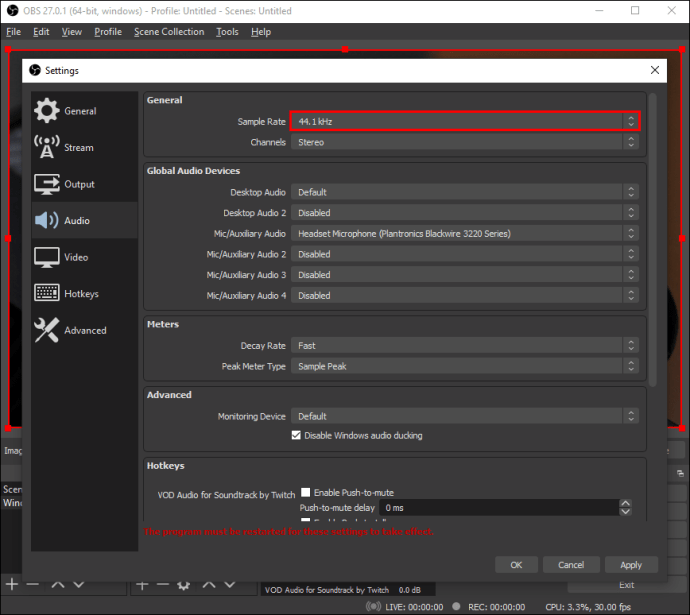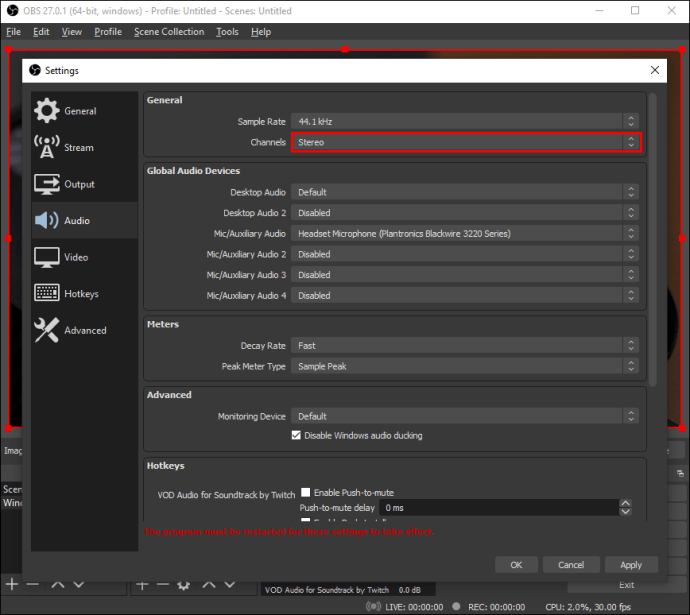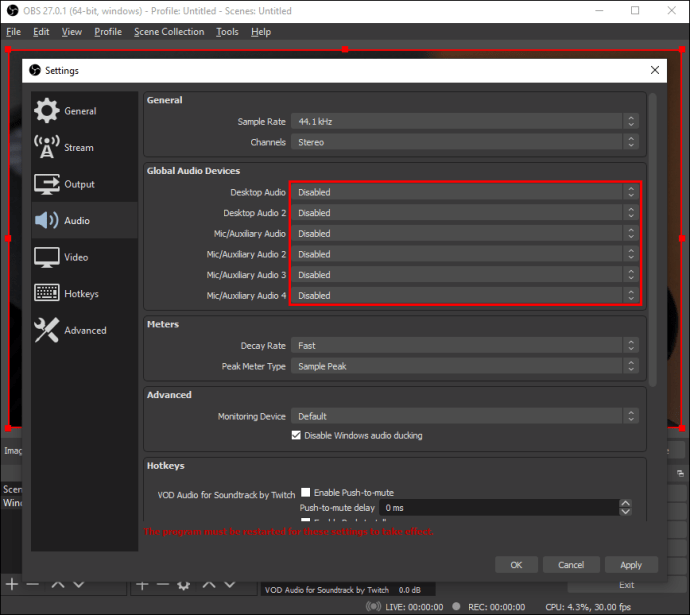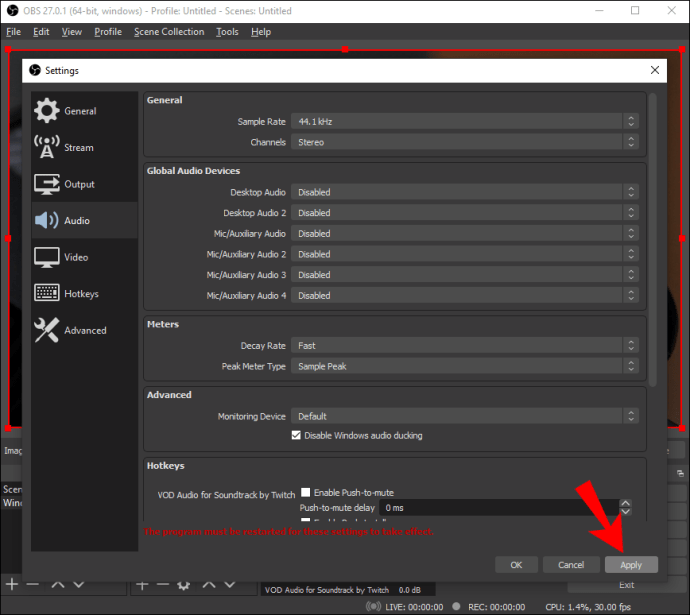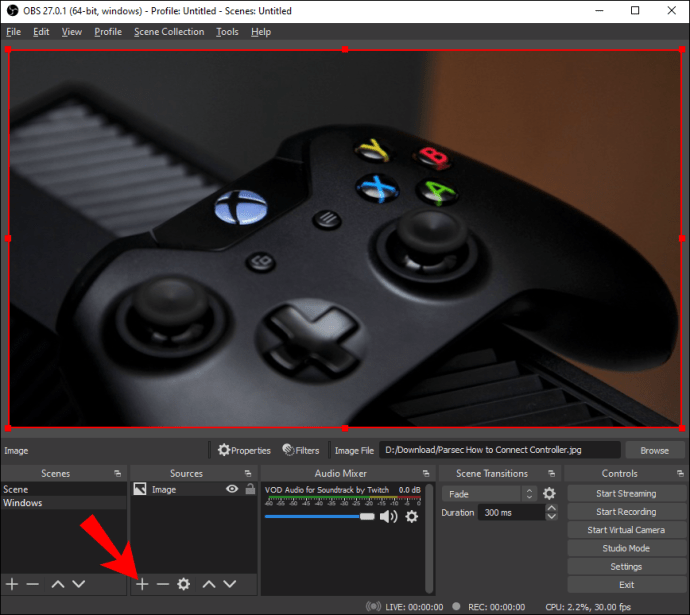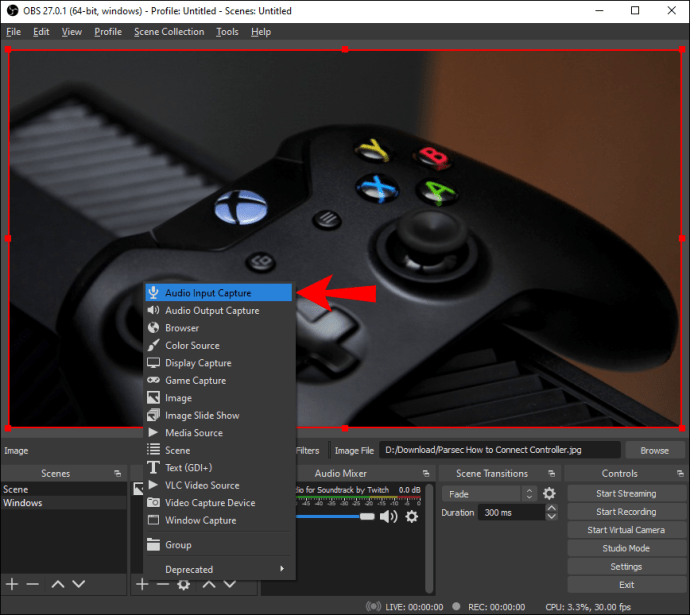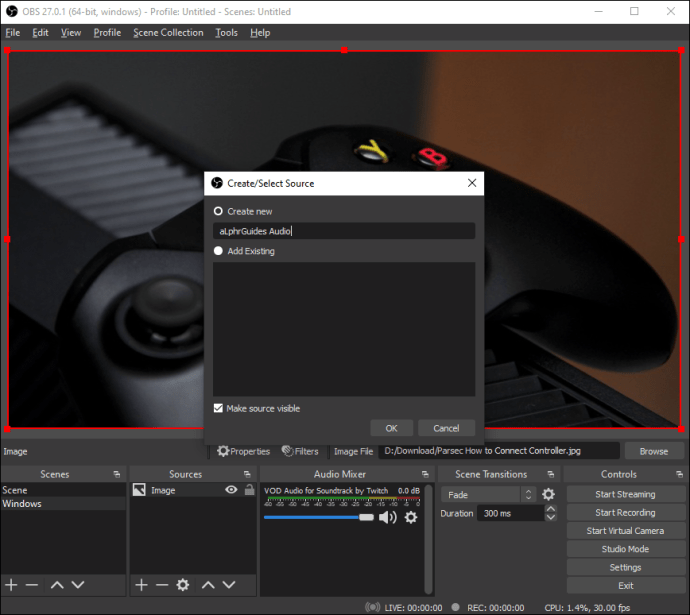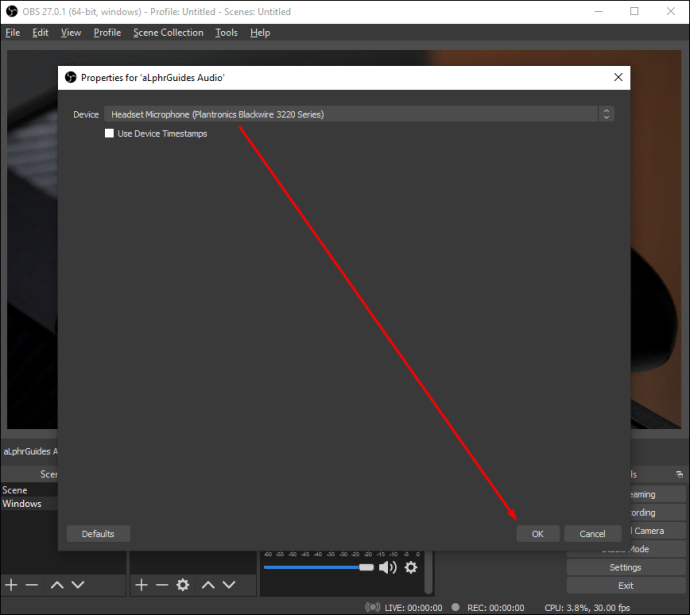Як і будь-яке потокове програмне забезпечення, OBS Studio не застрахований від проблем зі звуком. Звичайно, ви можете отримати чітке зображення, але яка користь, якщо ваші глядачі не чують жодного слова, яке ви говорите? На щастя, існує кілька способів боротьби з низькоякісним звуком мікрофона в OBS.

У цьому підручнику ми пояснимо, як збільшити гучність вашого мікрофона під час потокової передачі, і розглянемо основні налаштування. І оскільки OBS Studio дозволяє перемикатися між кількома аудіофільтрами, ми покажемо вам, як це зробити, за допомогою покрокових інструкцій. Тож продовжуйте читати, щоб дізнатися, як удосконалити свою мікрофонну гру та транслювати як професіонал.
Як зробити мікрофон гучніше в OBS на робочому столі
Перш ніж переходити до деяких більш складних заходів з усунення несправностей, краще спочатку перевірити основи. Налаштування гучності за замовчуванням ніколи не буває занадто гучним в OBS Studio, тому просте його збільшення може допомогти. Ось як це зробити:
- Запустіть OBS Studio зі свого комп’ютера. Додайте бажану сцену та джерело у відповідні поля внизу екрана.
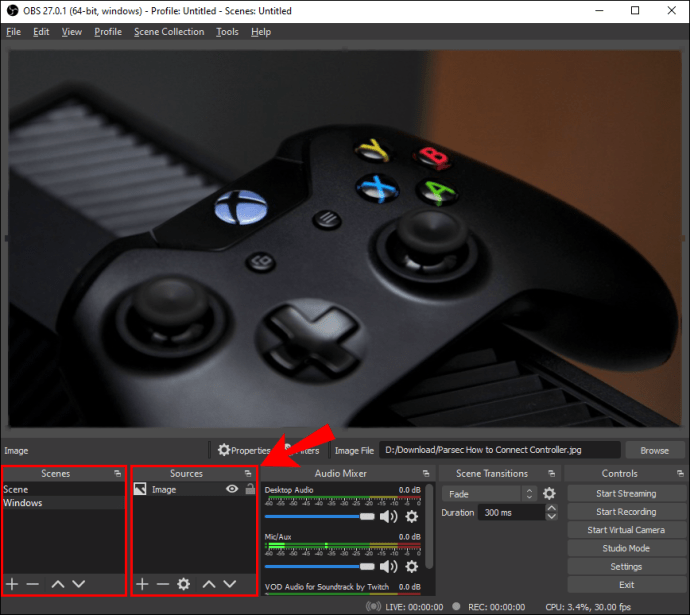
- Поруч із полем «Джерела» ви побачите панель «Змішувач» праворуч. Посуньте перемикач з позначкою «Mic/Aux» вправо, щоб збільшити гучність.
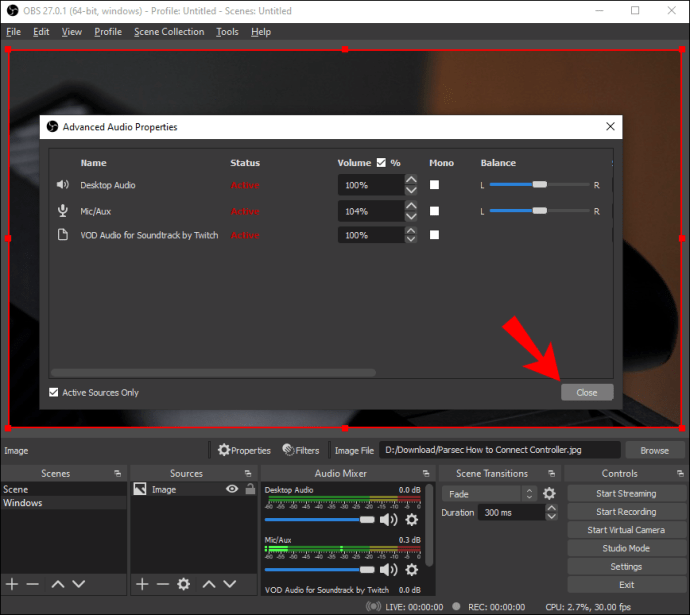
- Якщо гучність вже зросла, клацніть на маленькому значку шестірні в нижньому правому куті.
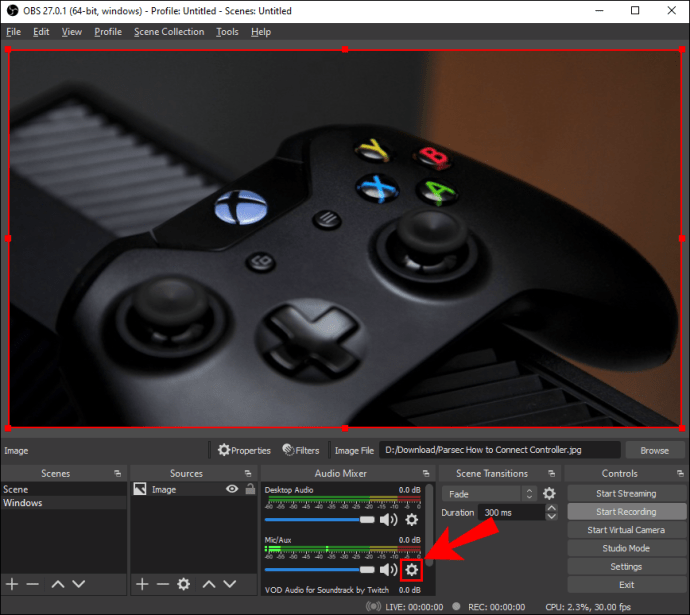
- З’явиться спадне меню. Виберіть «Додаткові властивості звуку» зі списку параметрів.
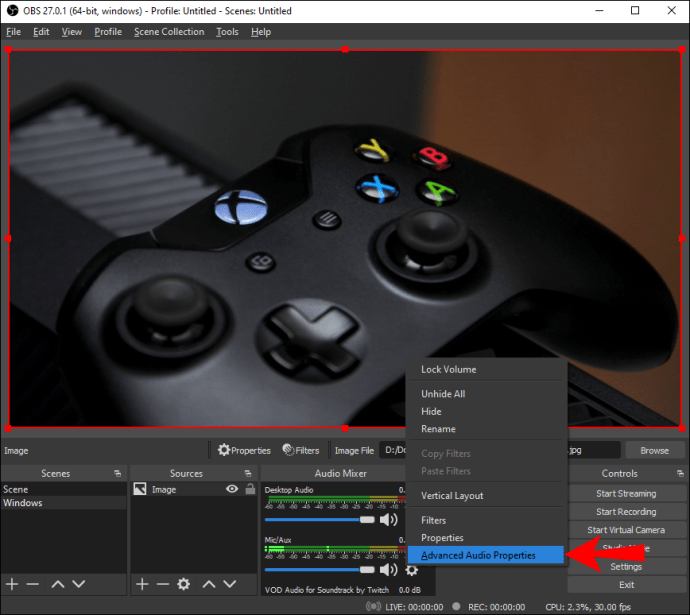
- Відкриється нове вікно. Поруч із властивістю «Mic/Aux» ви побачите число, що вказує відсоток гучності. Очистіть поле та введіть інше значення. Нехай вас не бентежить, якщо гучність вже на 100%. Ви можете піднятися вище.
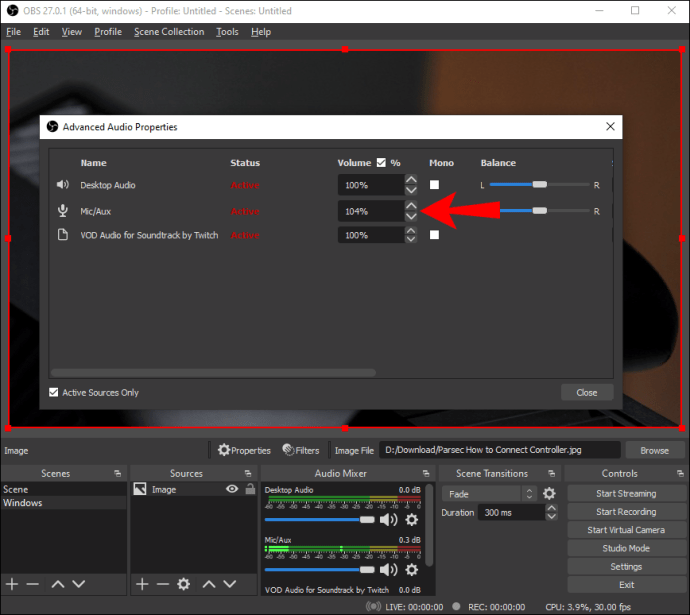
- Коли ви задоволені гучністю мікрофона, натисніть «Закрити».
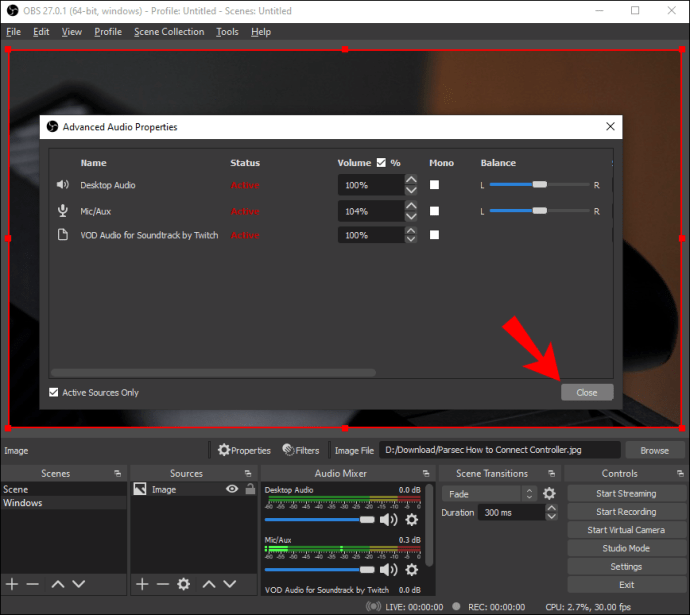
Ще одне, що ви можете зробити, це перевірити, чи ввімкнули ви правильний мікрофон. Оскільки OBS Studio дозволяє підключати кілька пристроїв одночасно, дуже легко заблукати. На щастя, програмне забезпечення досить спрощене, тому ви можете легко перемикатися між різними мікрофонами. Ось як:
- Відкрийте OBS і натисніть «Налаштування» в нижньому правому куті екрана.
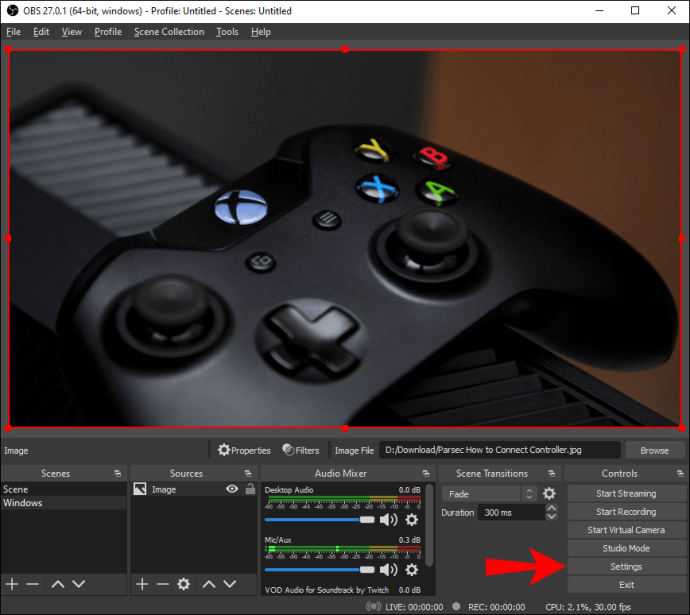
- З’явиться нове вікно. Потім на панелі зліва натисніть вкладку «Аудіо».
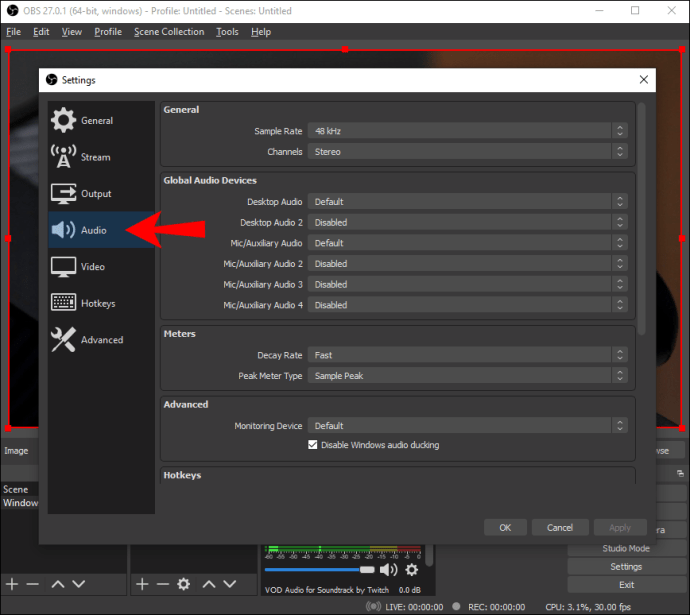
- У розділі «Пристрої» переконайтеся, що ввімкнено лише мікрофони, які ви хочете використовувати.

- Натисніть «ОК», щоб зберегти будь-які зміни.
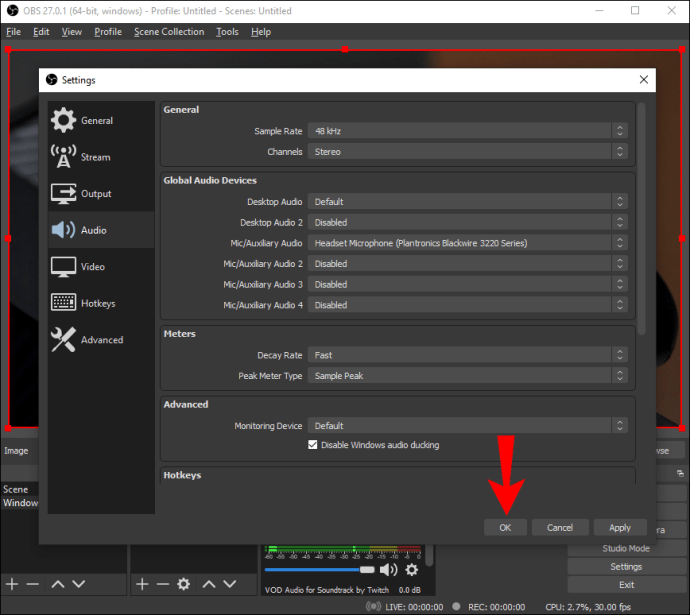
Іноді краще почати спочатку та додати пристрій вручну. Ви також можете пограти з різними налаштуваннями мікрофона, щоб отримати ще кращі результати. Ось що вам слід зробити:
- Перейдіть до «Налаштування», а потім відкрийте вкладку «Аудіо».
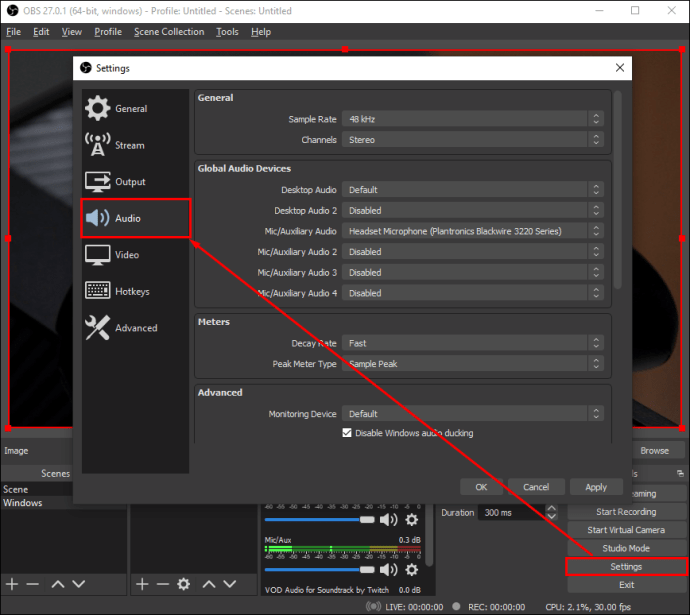
- Для параметра «Частота дискретизації» переконайтеся, що вона встановлена на 44,1 кГц, оскільки це оптимальна конфігурація для OBS Studio.
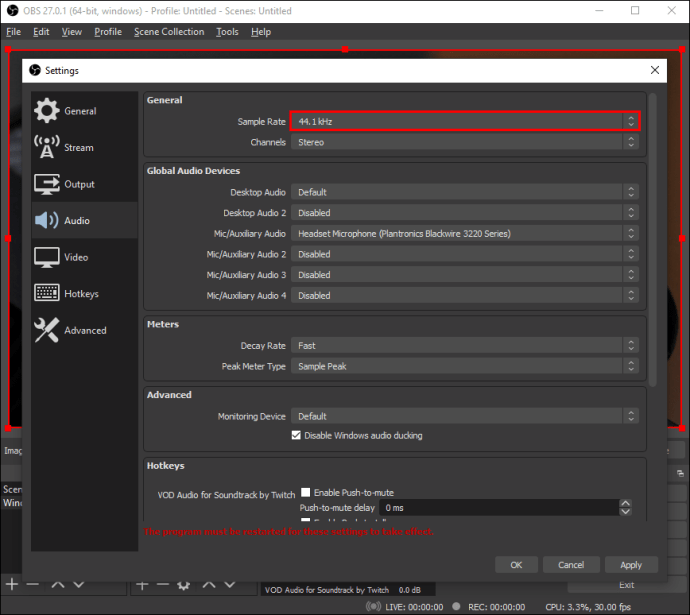
- Для «Канал» обов’язково виберіть «Стерео».
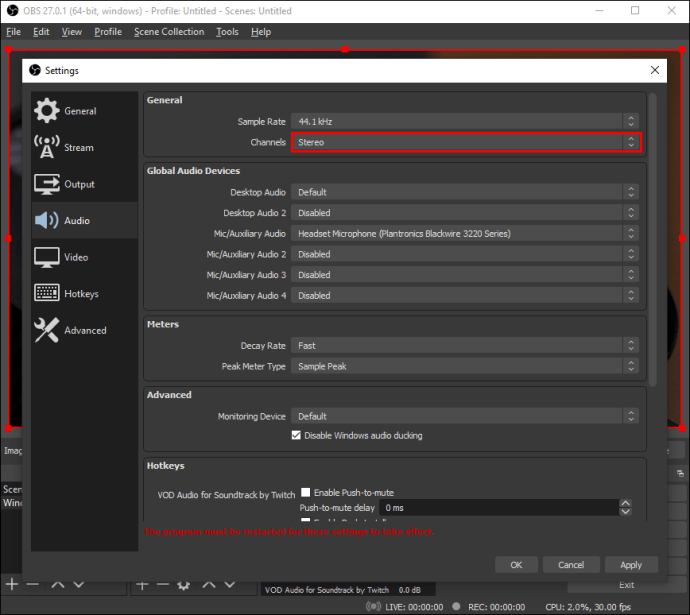
- У розділі «Пристрої» перейдіть до вимкнення всіх пристроїв. Так, навіть мікрофон.
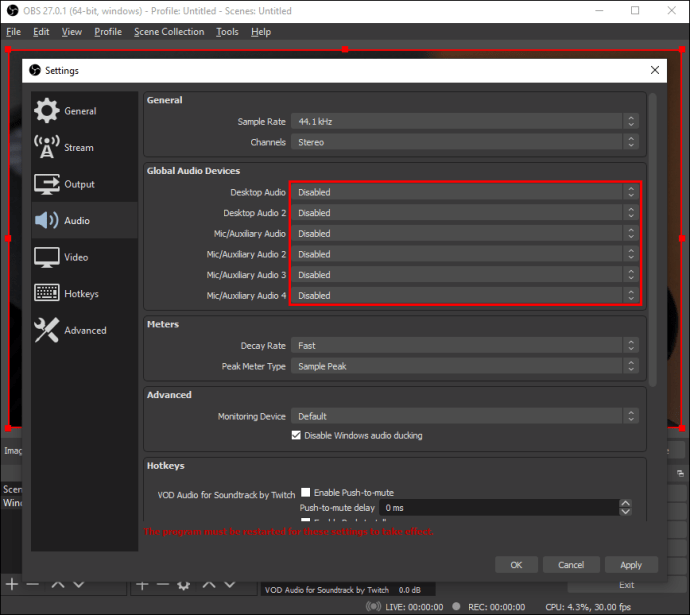
- Після завершення натисніть «Застосувати».
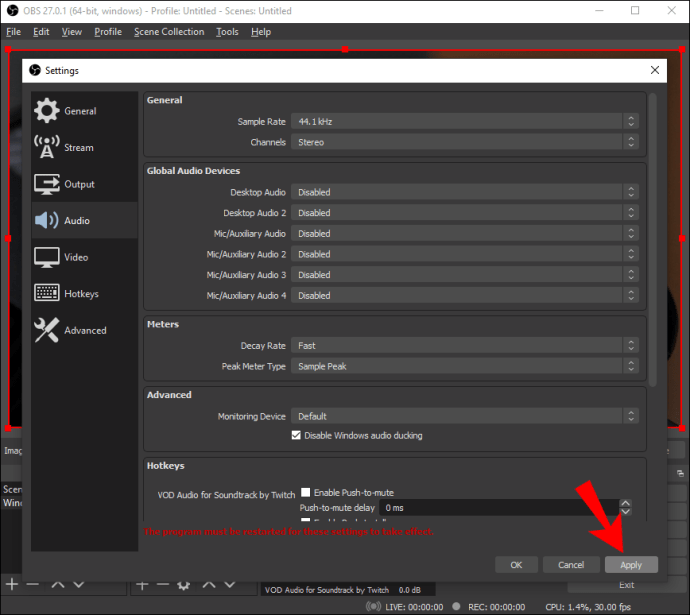
Після вимкнення всіх пристроїв ви можете додати бажаний мікрофон вручну. Ось як це зробити:
- Прокрутіть униз до поля «Джерела» внизу сторінки. Потім натисніть на крихітну кнопку «+» у нижньому лівому куті.
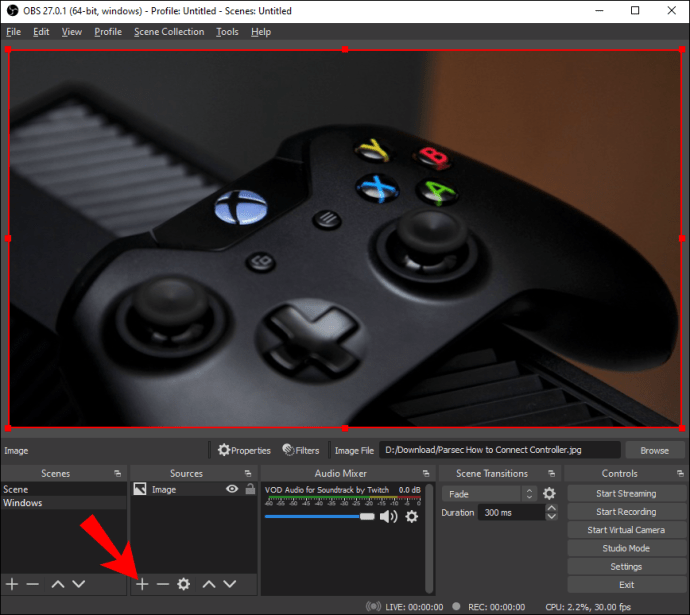
- На панелі параметрів, що випадає, виберіть «Захоплення аудіовходу».
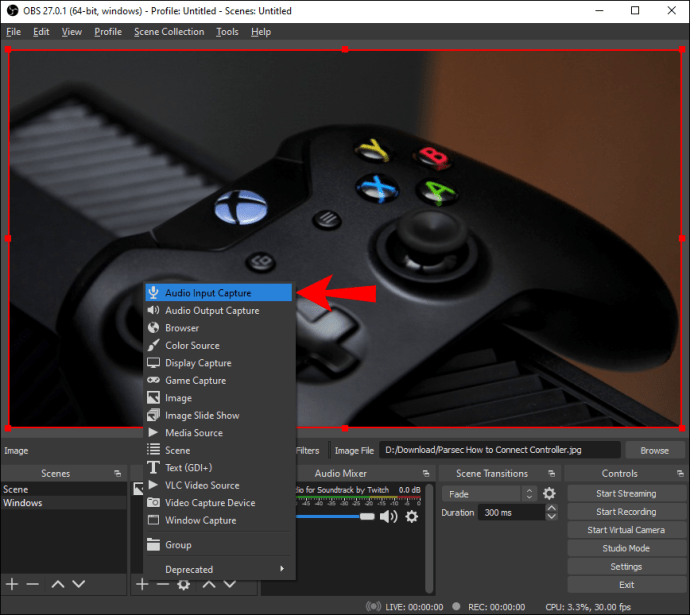
- З'явиться невелике спливаюче вікно. Введіть назву та натисніть «ОК».
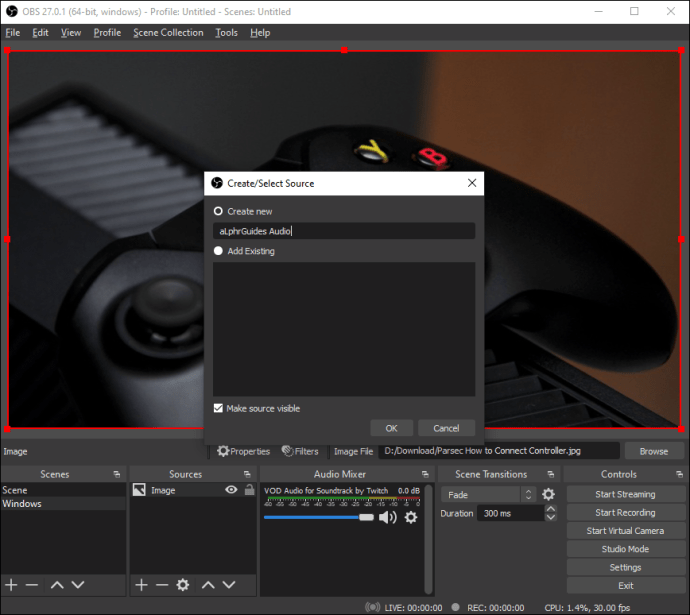
- З’явиться ще одне вікно. Натисніть на крихітну стрілку вниз поруч із «Пристрої», щоб відкрити спадний список. Далі виберіть свій мікрофон і натисніть «ОК».
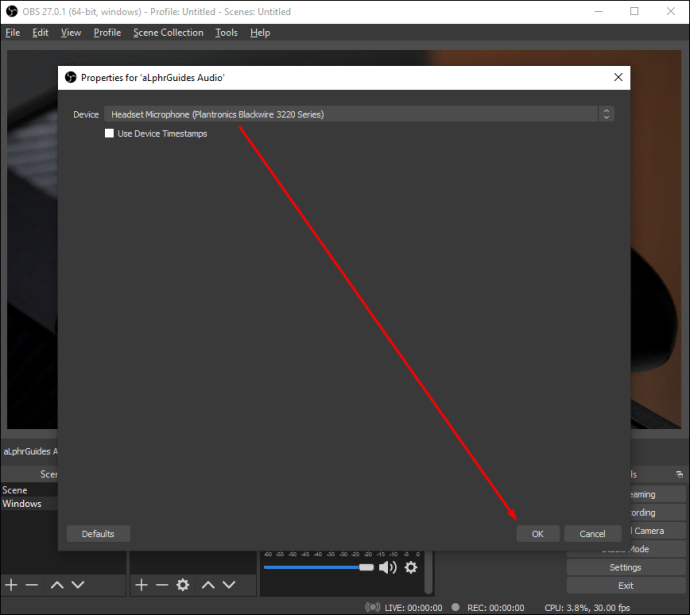
Коли ви закінчите, поставте прапорець «Аудіомікшер», щоб перевірити, чи було успішно додано мікрофон.
Додаткові поширені запитання
Наскільки гучним повинен бути мій мікрофон в OBS?
Хоча ідеальний рівень гучності може бути суб’єктивним, OBS надає вимірювач гучності, який дає вам знати, якщо ви занадто гучні. Це досить чудова функція, яку неймовірно легко інтерпретувати.
Коли ви прокрутите вниз до поля «Змішувач», ви побачите різнокольорову смугу під кожним джерелом звуку. Кольори варіюються від зеленого до жовтого і вказують на те, де ви перебуваєте за обсягом. Залежно від того, наскільки ви гучні, кольори будуть відбиватися від одного кінця до іншого, що дозволить вам налаштуватися відповідним чином.
В ідеалі ви хочете залишатися в «жовтій зоні» під час виступу. З іншого боку, звуки ігрового процесу, музика та подібне аудіо повинні бути трохи нижчими, щоб ваш голос був почутим. У цьому випадку націлюйтеся на «зелену зону». Нарешті, як на світлофорі, якщо блимає червоний колір, вам потрібно припинити те, що ви робите, і перегрупуватися.
Тестування, тестування: це включено?
Проблеми з мікрофоном не є рідкістю для OBS Studio або будь-якого іншого потокового програмного забезпечення. Навіть з першокласним обладнанням ви все одно можете бути тихими. На щастя, це не важко виправити.
Найбільш очевидним кроком є збільшення гучності за допомогою розширених налаштувань звуку. Якщо це не спрацює, ви можете спробувати один із багатьох фантастичних фільтрів, які постачаються разом із програмою. Нарешті, ваша версія OBS Studio може бути застарілою. У такому випадку завантажте останню платформу для кращої якості звуку.
Чи часто у вас виникають проблеми з мікрофоном? Наскільки добре ви знаєте OBS Studio? Не соромтеся залишати коментарі нижче та повідомляти нам, чи є інший спосіб збільшити гучність мікрофона.